Daptar eusi
Nalika damel di Microsoft Excel , anjeun kedah nyalin sareng nempelkeun sababaraha sél ka sababaraha posisi. Tapi kadang janten sesah nalika damel sareng set data ageung kusabab sél kosong, sareng sababaraha sél anu henteu padeukeut. Tapi moal jadi masalah deui. Dinten dina tulisan ieu, kuring ngabagi kumaha nyalin sareng nempelkeun sababaraha sél dina Excel. Tong hilap!
Unduh Buku Latihan
Unduh buku latihan latihan ieu nalika anjeun maca artikel ieu.
Salin sareng Témpél Sababaraha Sél.xlsx
8 Métode Gampang Nyalin sareng Témpél Sababaraha Sél dina Excel
Di handap ieu, kuring parantos ngabagikeun 8 trik gancang sareng gampang pikeun nyalin sareng nempelkeun sababaraha sél dina Excel.
Misalna urang boga set data tina sababaraha Nami Pagawé , ID Pagawé , jeung Total Penjualan . Ayeuna urang bakal nyalin sareng nempelkeun sababaraha sél tina méja.
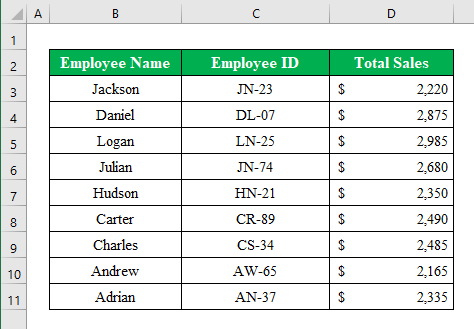
1. Anggo Pilihan Témpél pikeun Nyalin sareng Témpél Sababaraha Sél
Pikeun nyalin sababaraha sél sareng témpélkeun kana lokasi anu béda dina lambaran, anjeun tiasa nganggo pilihan témpél. Turutan parentah di handap-
Lengkah:
- Kahiji, pilih sababaraha sél ( B4:D8 ) tina daptar.
- Ayeuna, klik tombol katuhu dina beurit pikeun meunangkeun pilihan. Tina pilihan, pilih " Salin ".
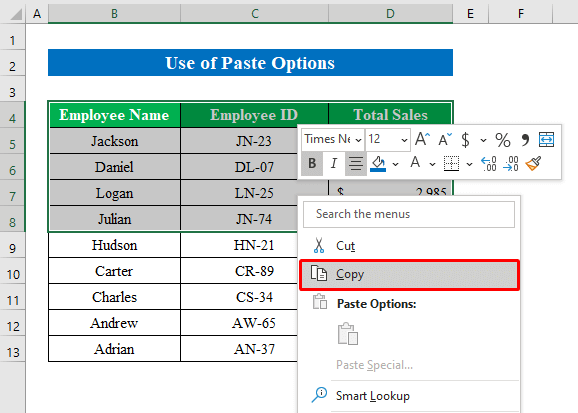
- Ku kituna, pilih sél mana waé anu anjeun hoyong témpél teras pencét deui ka katuhu. tombol tinamouse.
- Ti dinya pilih " Tempelkeun " pikeun meunangkeun kaluaran.
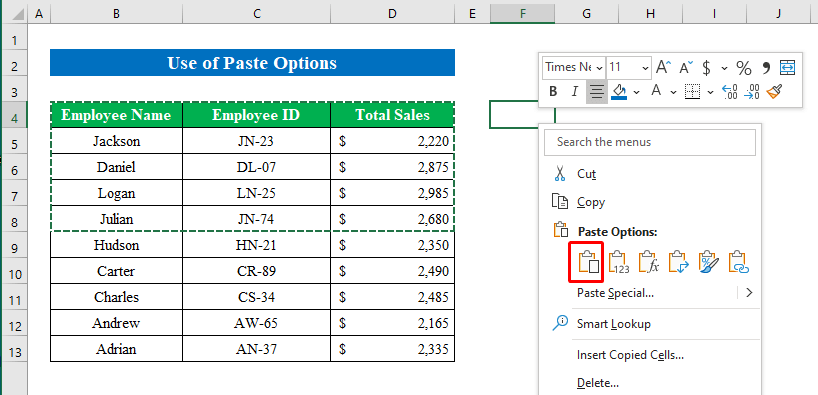
- Ahirna, urang boga hasil nempelkeun sababaraha sél dina excel.
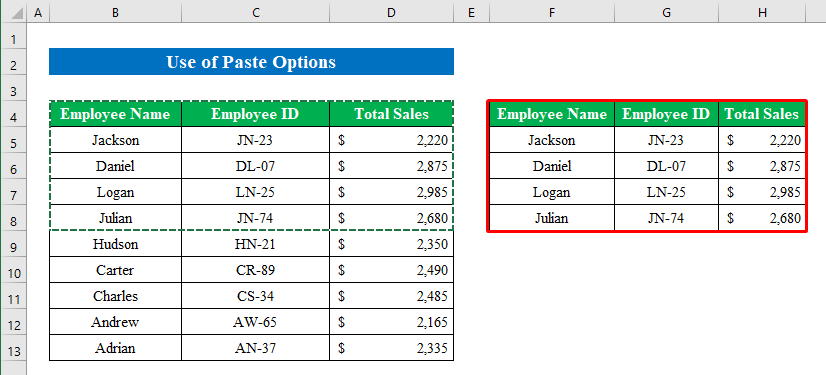
2. Mangpaatkeun Shortcut Keyboard pikeun Nyalin jeung Nempelkeun Sababaraha Sél
Anjeun bisa ngalakukeun pagawéan nu sarua ku cara nerapkeun potong kompas keyboard.
Léngkah-léngkah:
- Kantun, pilih sél ( B4:D7 ) tina méja teras pencét Ctrl +C pikeun nyalin.
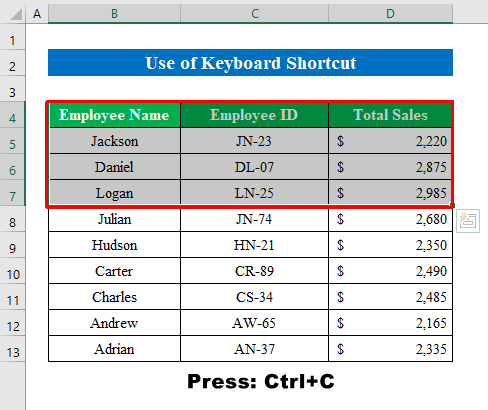
- Sanggeus éta, pilih sél ( F5 ) sareng pencét Ctrl+V tina kibor.
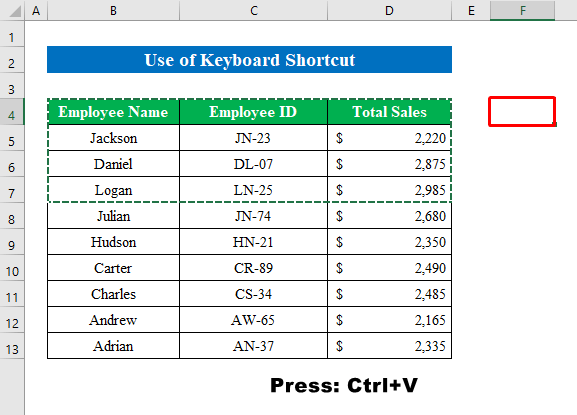
- Sadaya kaluaran anu dipilih bakal aya dina panangan anjeun dina sakedap sakedap. panon.
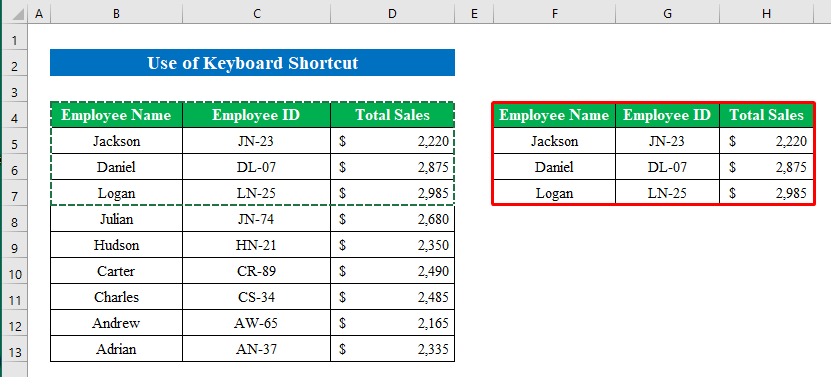
3. Larapkeun Potong kompas Beurit pikeun Nyalin sareng Témpél Sababaraha Sél
Pikeun gawéna leuwih gancang anjeun bisa ngagunakeun potong kompas mouse pikeun nyalin jeung nempelkeun sababaraha sél anu padeukeut.
Léngkah-léngkah:
- Paling luhur, pilih sél ( B10:D13 ) tina set data.
- Ayeuna, nahan tombol Ctrl pindahkeun kursor anjeun dina wates pilihan.
- Salajengna, tanda tambah n ( + ) bakal muncul. Séred sél ka lokasi mana waé.
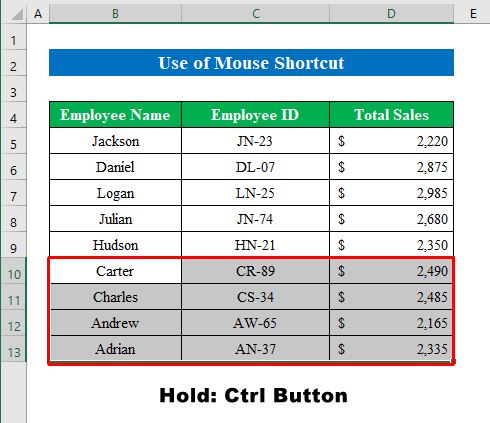
- Kasimpulanana, sél nu dipilih bakal ditiron jeung ditempelkeun ka lokasi nu anyar. Sederhana henteu?
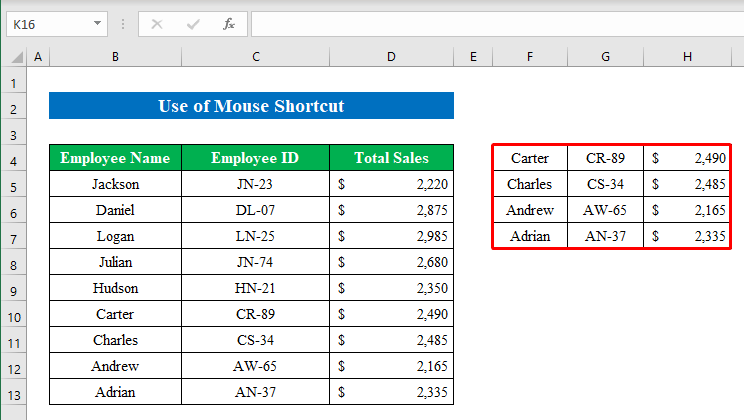
4. Salin sareng Témpélkeun Sababaraha Sél Henteu Padeukeut dina Excel
Bari nyalin sél sareng nempelkeun kana sél anyar. baris atawa kolom jadi hésé pikeun sél non-padeukeut. sumur, Kuring boga solusi basajan pikeunieu. Turutan léngkah-léngkah di handap ieu-
Lengkah-léngkah:
- Pikeun ngamimitian, tahan tombol Ctrl terus pilih sababaraha sél nu dipikahoyong.
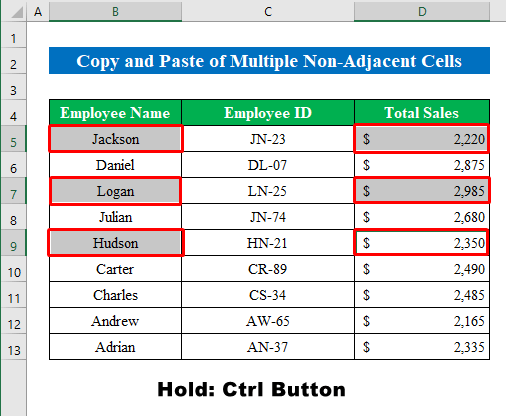
- Salajengna, klik tombol katuhu beurit teras pencét " Salin " tina pilihan anu muncul.
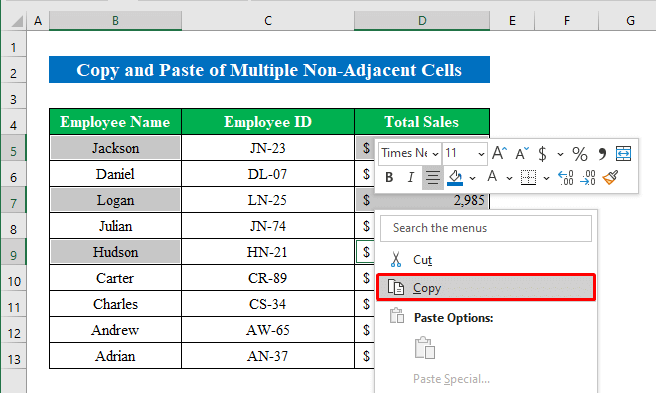
- Ku kituna, milih lokasi anyar ngan pencét Ctrl+V pikeun nempelkeun sél nu dipilih.
- Sakedap deui, pilihan berharga anjeun bakal ditempelkeun ka posisi anyar.
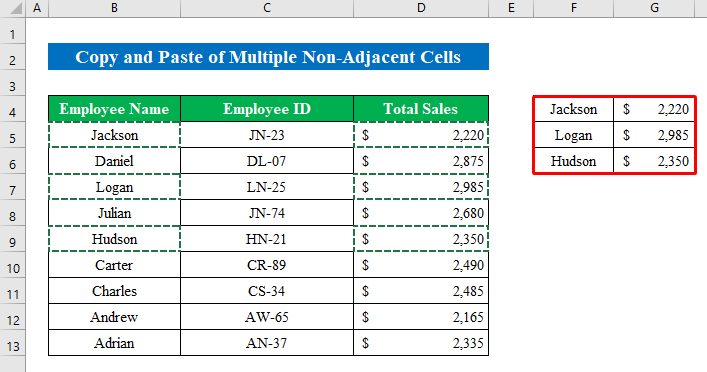
5. Salin sareng Témpél sababaraha Sél sareng Kosong
Sering urang ningali sababaraha sél kosong dina set data nyiptakeun masalah pikeun nyalin sareng nempelkeun leres. Dina kaayaan éta, anjeun tiasa ngeusian éta sél kosong teras salin sareng témpél pikeun ngeusian udagan anjeun.
Léngkah-léngkah:
- Mimiti, pilih sakabeh méja. sareng pencét F5 tina kibor.
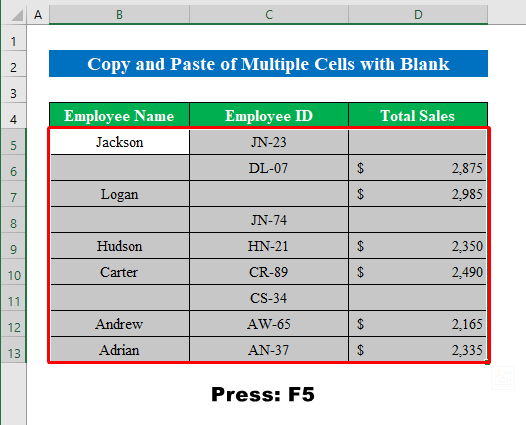
- Lajeng, tina jandela nu anyar mucunghul klik " Special ” pikeun neraskeun.
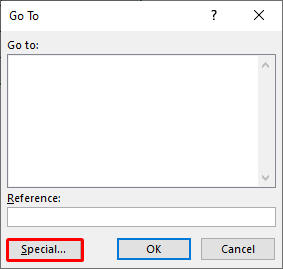
- Ku kituna, centang " Kosong " terus pencét tombol OK ka teruskeun.
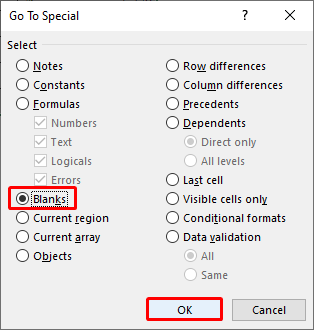
- Sanggeus kitu, ketik kecap-kecap nu dipikahoyong pikeun ngeusian sakabeh kekosongan. Di dieu kuring nulis " Nil " pikeun ngeusian kekosongan.
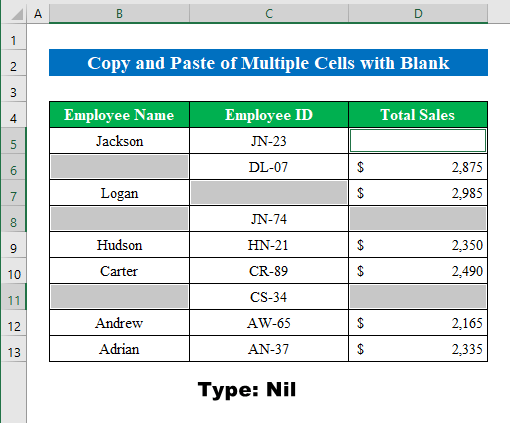
- Sanggeus rengse tulisan anjeun pencét " Ctrl+Enter ” pikeun ngeusian sagala kekosongan.
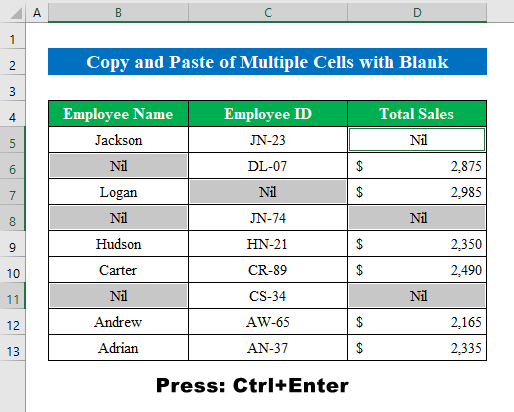
- Salaku geus rengse, ngeusian sakabeh kosong ayeuna urang bisa copy paste tanpa aya ragu.
- Saruafashion, pilih sél ( B4:D8 ) terus pencét Ctrl+C pikeun nyalin.
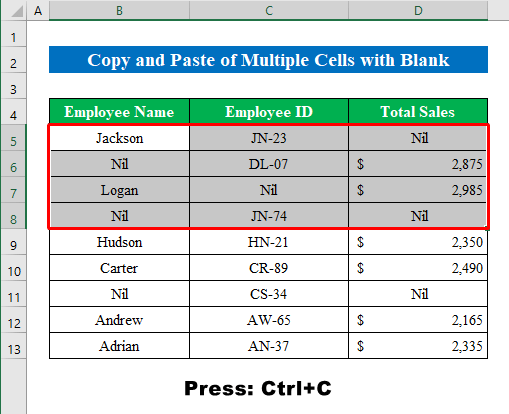
- Rengsekeun prosésna ku milih sél anu anjeun pilih sareng pencét Ctrl+V pikeun nempelkeun.
- Kacindekanana, urang parantos réngsé tugas nyalin sareng nempelkeun sababaraha sél dina lembar kerja excel.
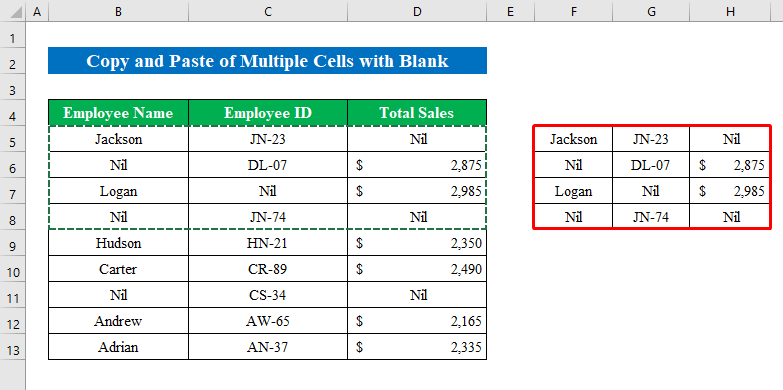
6. Mangpaatkeun Fill Handle Tool pikeun Nyalin Sababaraha Sél
Fitur paling endah tina Microsoft Excel nyaeta " Eusian cecekelan ". Ngagunakeun gagang eusian, anjeun tiasa nyalin sareng ngeusian séri dina waktos anu pondok.
Anggap urang gaduh set data 2 Nami Pagawe dina lembar kerja.
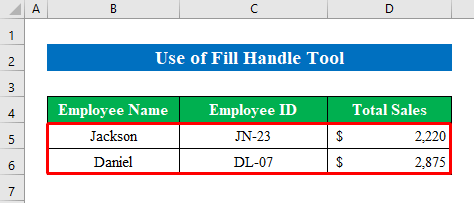
Lengkah:
- Ayeuna, pilih sél ( B5:D6 ) jeung pindahkeun kursor anjeun ka tungtung katuhu wates.
- Salajengna, ikon " Eusian Cecekelan " bakal nembongan. Tanpa buang-buang waktu, cukup sered ka handap pikeun ngeusian baris di handap.
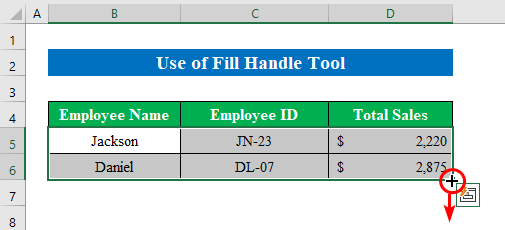
- Ahirna, urang hasil nyalin jeung nempelkeun sababaraha sél nu dipilih kana buku kerja urang.
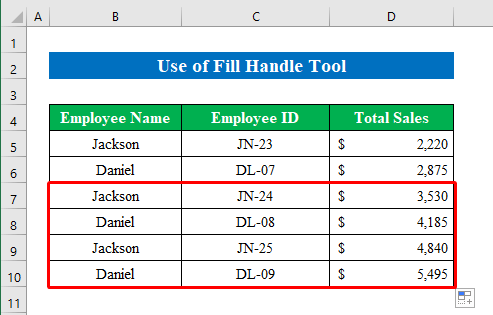
7. Salin sareng Témpélkeun Nilai Tunggal kana Sababaraha Sél
Kadang-kadang niron sareng témpél janten bosen sareng monoton nalika urang kedah angkat. ngaliwatan operasi sarua deui jeung deui. Pikeun ngajawabna, kuring geus nyieun trik nu luar biasa.
Léngkah-léngkah:
- Kahiji, nahan tombol Ctrl pilih sababaraha sél dina lembar kerja.
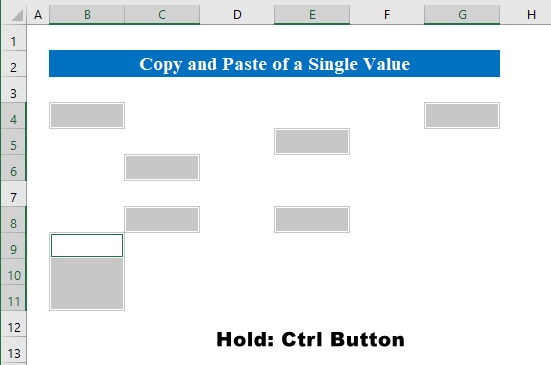
- Ku kituna, tuliskeun téks atawa nilai numerik naon waé.ngagunakeun kibor.
- Pikeun sentuhan ahir, pencét Ctrl+Enter .
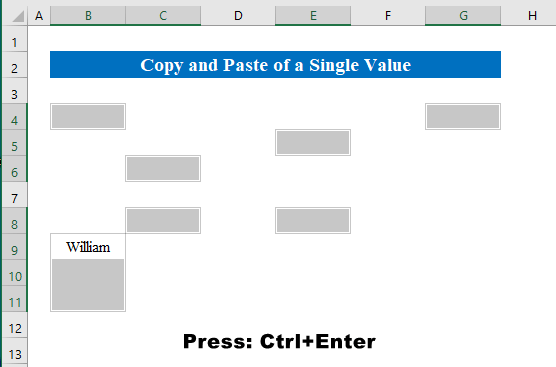
- Dina sababaraha detik anjeun kecap tipe bakal ditempelkeun kana sababaraha sél anu dipilih. Sederhana henteu?
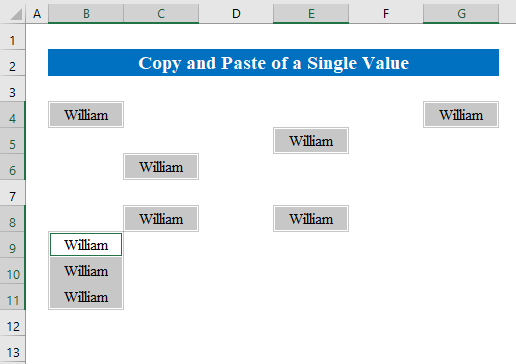
8. Anggo Shortcut Keyboard Pikeun Nyalin sareng Nempelkeun Nomer Acak
Sapertos metode saacanna, anjeun tiasa waé. wondering ngeunaan nempatkeun angka acak kana sababaraha sél jeung operasi anu sarua. Kuring bakal nunjukkeun anjeun tugas ieu dina metode ieu. Panteng terus!
Lengkah-léngkah:
- Mimitian ku nahan tombol Ctrl jeung milih sababaraha sél tina kolom béda dina lembar kerja.
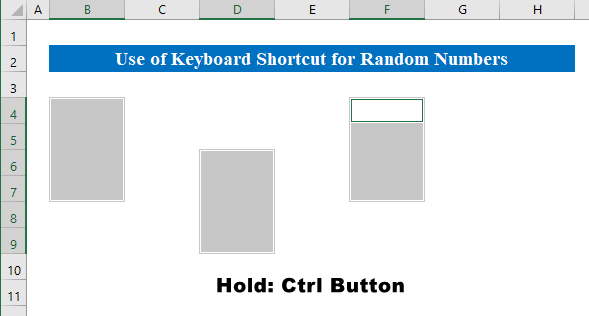
- Ayeuna, larapkeun rumus ieu di handap pikeun meunangkeun nomer acak-
=RANDBETWEEN(10,20) Dimana,
- Fungsi RANDBETWEEN mulihkeun niléy numerik integer acak antara dua angka nu dibikeun.
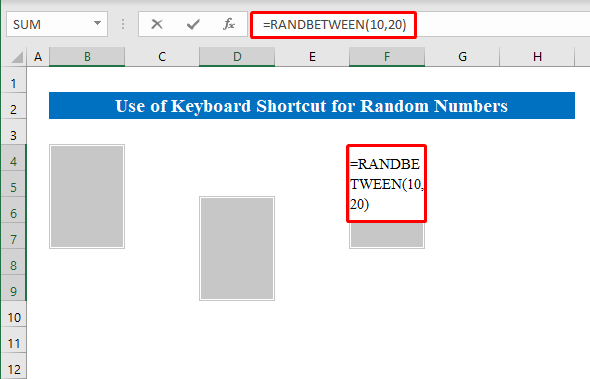
- Ahirna, anjeun bakal nampi nomer acak pikeun sadaya sél anu dipilih.
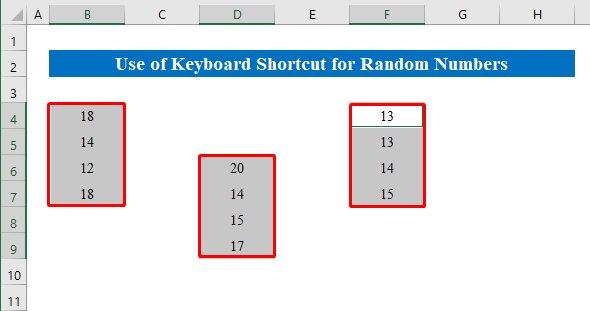
Salin sareng Témpél Sababaraha Baris dina Excel
Dina métode saméméhna, urang milih sél pikeun nyalin jeung nempelkeun ka sababaraha lokasi. Waktos ieu hayu urang diajar nempelkeun sababaraha baris nganggo trik anu sami ti luhur.
Léngkah-léngkah:
- Pilih sababaraha baris ku cara nahan Ctrl tombol.
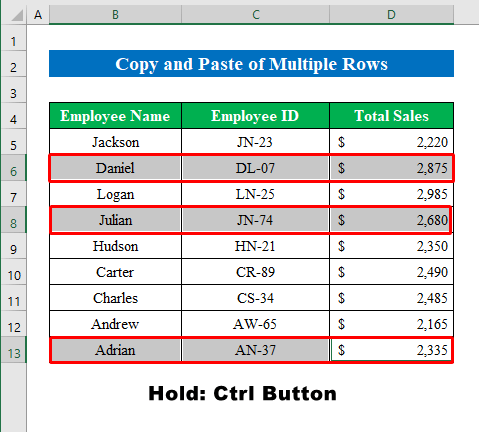
- Salajengna, pencét tombol katuhu beurit pikeun meunangkeun sababaraha pilihan.
- Ti dinya klik " Salin ” pilihan pikeunteruskeun.
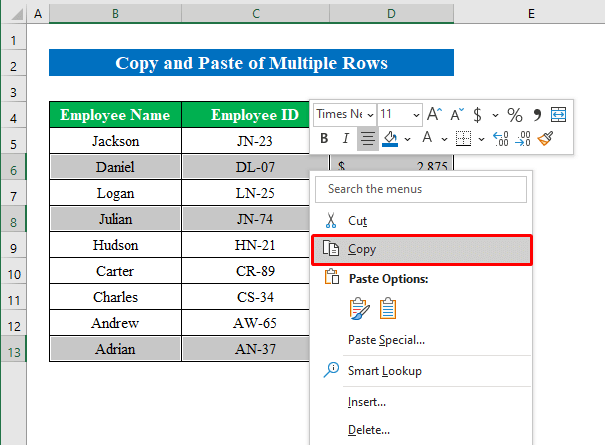
- Ku sabab eta, pilih baris pilihan anjeun terus pencét Ctrl+V pikeun nempelkeun.
- Kasimpulanana, urang geus hasil nyalin jeung nempelkeun sababaraha baris dina Excel.
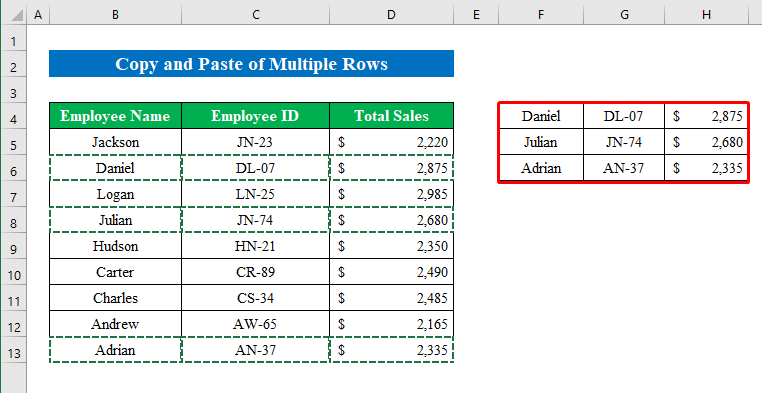
Hal-hal nu kudu Diinget
- Mun anjeun Mac pamaké teras pencét tombol Command+C pikeun nyalin jeung Command+V pikeun nempelkeun.

